監控 VoIP IP SLA
WhatsUp Gold 提供追蹤 Voice over IP(VoIP)服務品質(QoS)和服務等級協定數據所需的專用 VoIP SLA 監控。在您探索並設定用於 VoIP 監控的裝置後,您可使用 WhatsUp Gold 自訂效能監控工具儀表板來檢視數據。
背景
Voice over Internet Protocol(IP)工作階段必須以連續或近乎連續串流的形式傳送電話語音資料,確保雙方的語音對話聲音保持自然、無抖動,不會出現可辨識的品質下降或回音情形。當網際網路通訊協定的服務品質(QoS)為「最佳成就」(先到先服務)時,IP 路由器和 IP 話務中心會收集端點及來回統計資料,這是追蹤即指示通話品質不可或缺的重要資料。WhatsUp Gold VoIP 使用專門的監控工具,收集及統整這些 IP SLA 數據。VoIP 測量包括通話抖動(單向延遲)、通話障礙預測程度 ICPIF(Impairment / Calculated Planning Impairment Factor)、來回時間,以及收集預測通話品質數據作為「虛擬」VoIP 工作階段並產生平均意見分數(MOS) 的主動監控工具。
WhatsUp Gold VoIP 監控提供:
- VoIP 效能監控工具。用於追蹤通話傳輸流量的來回及端點特性。(丟包、ICPIF、抖動、來回延遲)
- 主動監控:模擬語音傳輸流量並根據訓練模型傳回品質分數。(MOS)
- 自訂效能監控工具報表。
- 對監控工具狀態發出警報的能力。
開始操作前
在您執行 VoIP 組態公用程式及開始進行 VoIP 監控前,您需要:
- 執行 WhatsUp Gold 之 Windows 主機的使用者名稱/密碼配對。(這些是啟動及執行 WhatsUp Gold 管理主控台所需的資料。)
- 經 WhatsUp Gold 探索的路由器,支援執行 Cisco CallManager 的 VoIP MIB 及/或裝置。(VoIP 組態公用程式會將 VoIP 監控候選從您已升級的裝置推送到我的網路架構圖)。
- 用於路由器的 SNMP 讀取認證及用於 Cisco CallManager 的 SNMP/AXL 認證。
- 在 WhatsUp Gold 中針對您要新增 VoIP 監控的裝置啟用監控。
設定 VoIP 監控工具
在對支援 VoIP 統計資料的路由器和 Cisco 話務中心進行網路探索後,您可在支援 VoIP 數據的裝置上設定 VoIP 監控工具。
第 1 步:啟動 VoIP 組態公用程式(從 WhatsUp Gold 管理主控台)
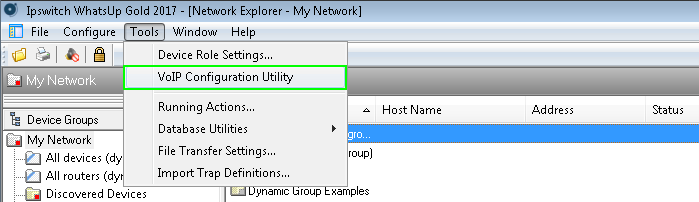
- 登入目前執行 WhatsUp Gold 的 Windows 主機。
- 啟動 WhatsUp Gold 管理主控台(Windows 開始選單 > [所有程式] > [Ipswitch WhatsUp Gold] > [WhatsUp Gold 管理主控台])。
- 從管理主控台啟動 VoIP 組態公用程式([工具] 選單 > [VoIP 組態公用程式])。
- 依照第 2 步的指示進行操作:尋找並設定支援 VoIP SLA 監控的裝置。
第 2 步:尋找並設定支援 VoIP SLA 監控的裝置
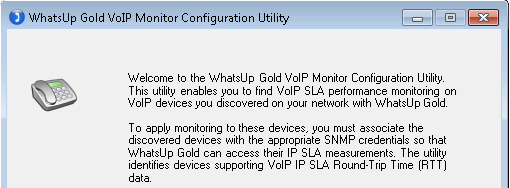
- 從 VoIP 監控工具組態公用程式歡迎使用畫面,按一下 [下一步]。
公用程式會在 WhatsUp Gold 中傳回已啟用監控功能的裝置清單。
- 在清單中選取您要監控 VoIP 統計資料的裝置。如果您要監控的裝置不在清單中,請套用下列其中一項並按一下 [重新載入]。
- 按一下 [下一步]。
效能監控工具設定畫面會隨即顯示,並提供目前統計資料的摘要。
- 選取來回時間表格(表示網路上您要擷取 VoIP 統計資料的終端站),然後按一下 [下一步]。
- 過濾您要進行效能監控的裝置,然後按一下 [下一步]。
- 選取您要測量平均意見分數的裝置,然後按一下 [下一步]。
WhatsUp Gold [VoIP 監控工具組態摘要] 畫面會隨即顯示。
- 確定摘要畫面中的記錄檔訊息指出已成功新增監控工具。依序按 [下一步] 和 [完成],結束公用程式。
第 3 步:檢查來源裝置的監控工具設定及檢視報表資料
若要確定您正在監控 VoIP IP SLA 資料,您可:
- 檢視已啟用的監控工具。開啟 VoIP 裝置的 [監控工具設定] 卡。從我的網路架構圖或下方的表格格線選取裝置,然後按一下 [監控工具設定](
 )。
)。 範例:VoIP 監控工具

- 檢視報表資料。開啟 [分析] 選單 > [效能] > [自訂監控工具] 儀表板。

提示 平均意見分數(MOS)分成 1 至 5 個尺度,其中 5 表示完美通話品質,1 表示不良通話品質。